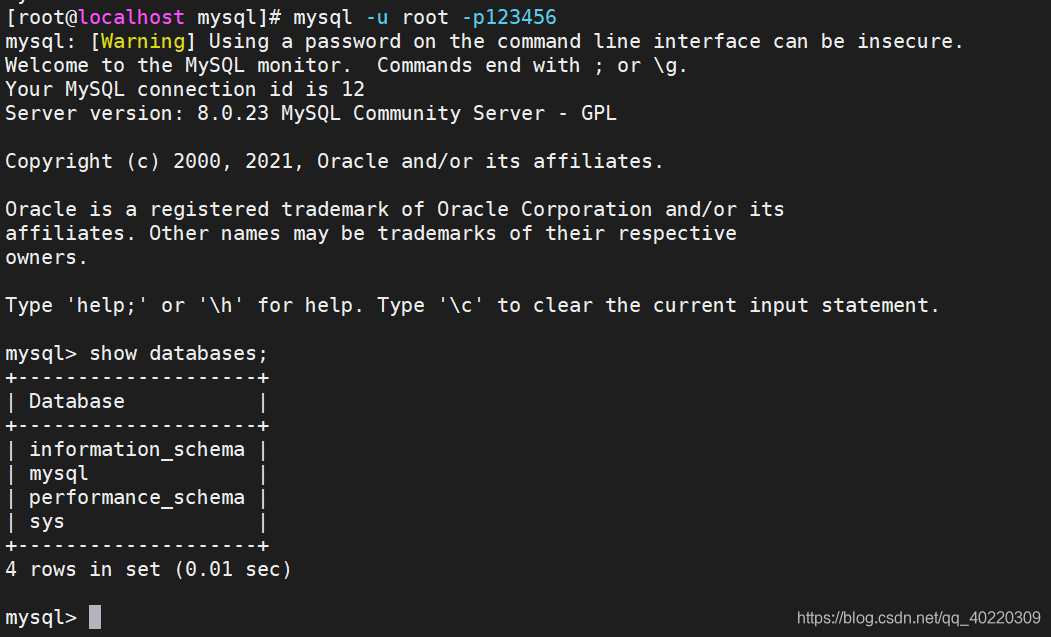CentOS7のインストールとMySQL8.0グラフィックチュートリアルの構成
1.Linuxのバージョン番号を確認します。

2. MySQL8.0に必要なインストールパッケージを公式Webサイトからダウンロードします
ウェブサイト:https://dev.mysql.com/downloads/mysql/
Baiduクラウドリンク:https://pan.baidu.com/s/1jnQuCwnQvEa492yHlT4qew抽出コード:bvw9
1.オペレーティングシステムの選択:Red Hatを選択し、CentOSはRed Hatに基づいています、OSバージョンの選択:linux 7を選択し、次のインストールパッケージのRPMバンドルを選択して、ダウンロードをクリックします。
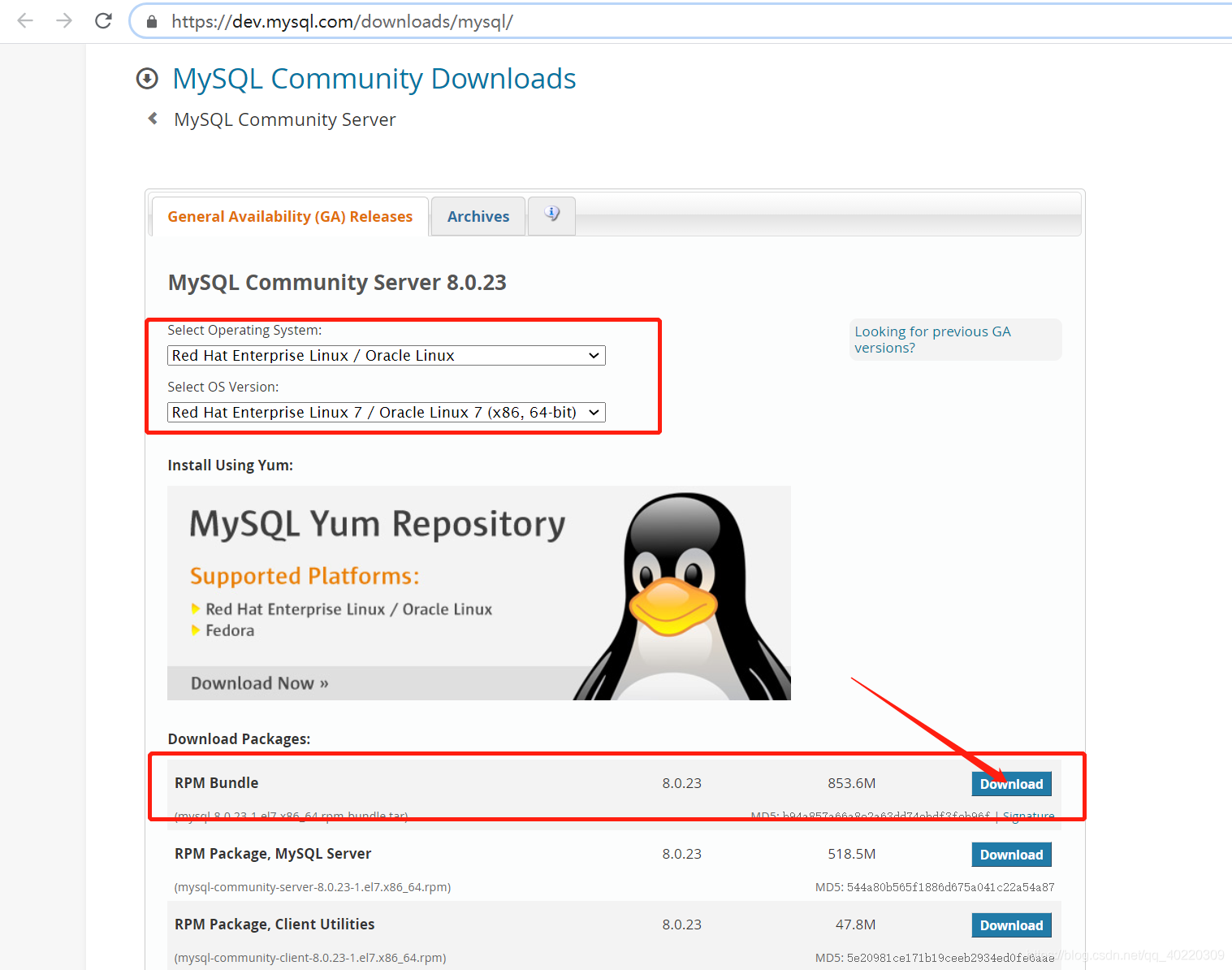
2. [いいえ]をクリックします。ダウンロードを開始します。ダウンロードするには:
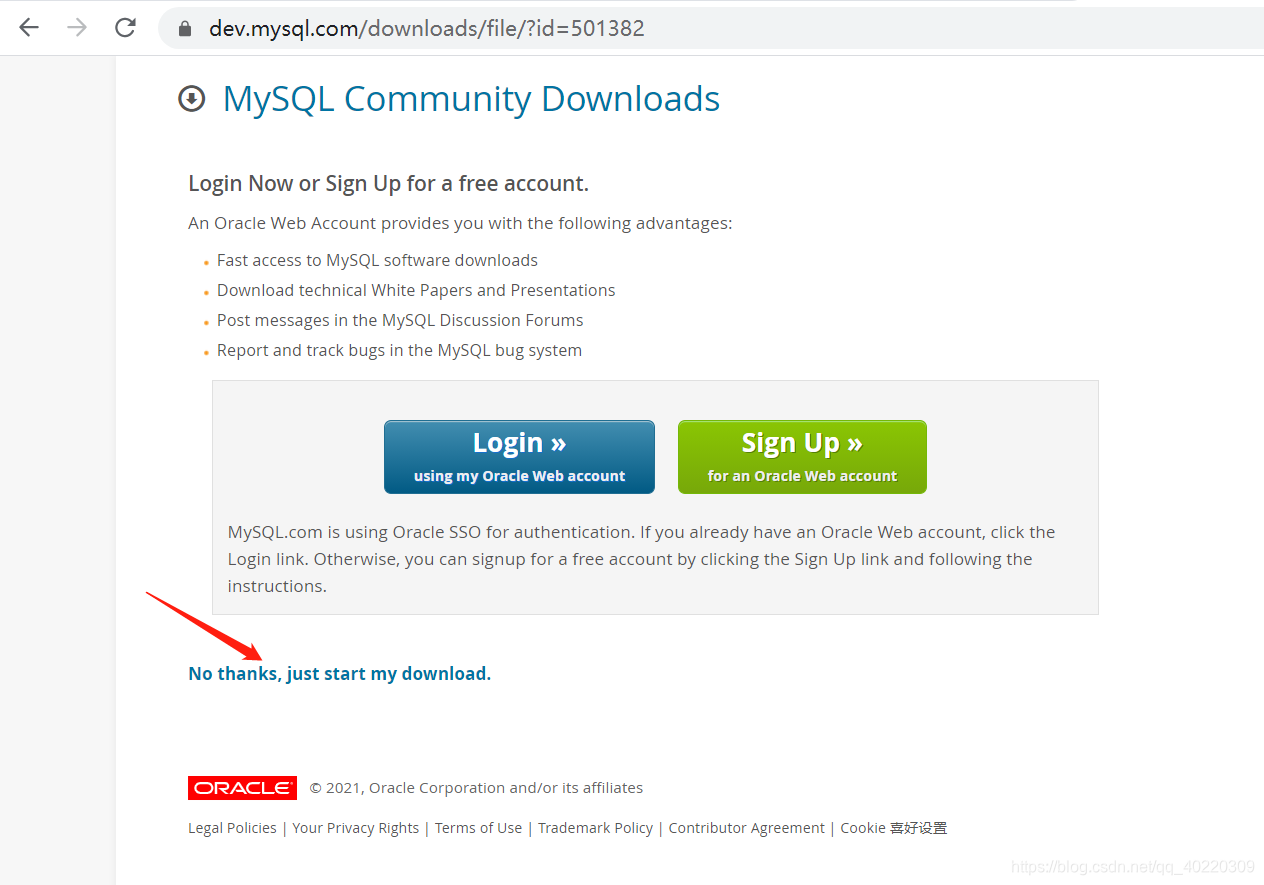
3.ダウンロード:

3. VMwareを開き、使用する仮想マシンを選択し、クリックしてこの仮想マシンを開いて最小化し、ターミナルソフトウェアmobaxtermを開き、仮想マシンのIPに接続し、mysql8をインストールします。
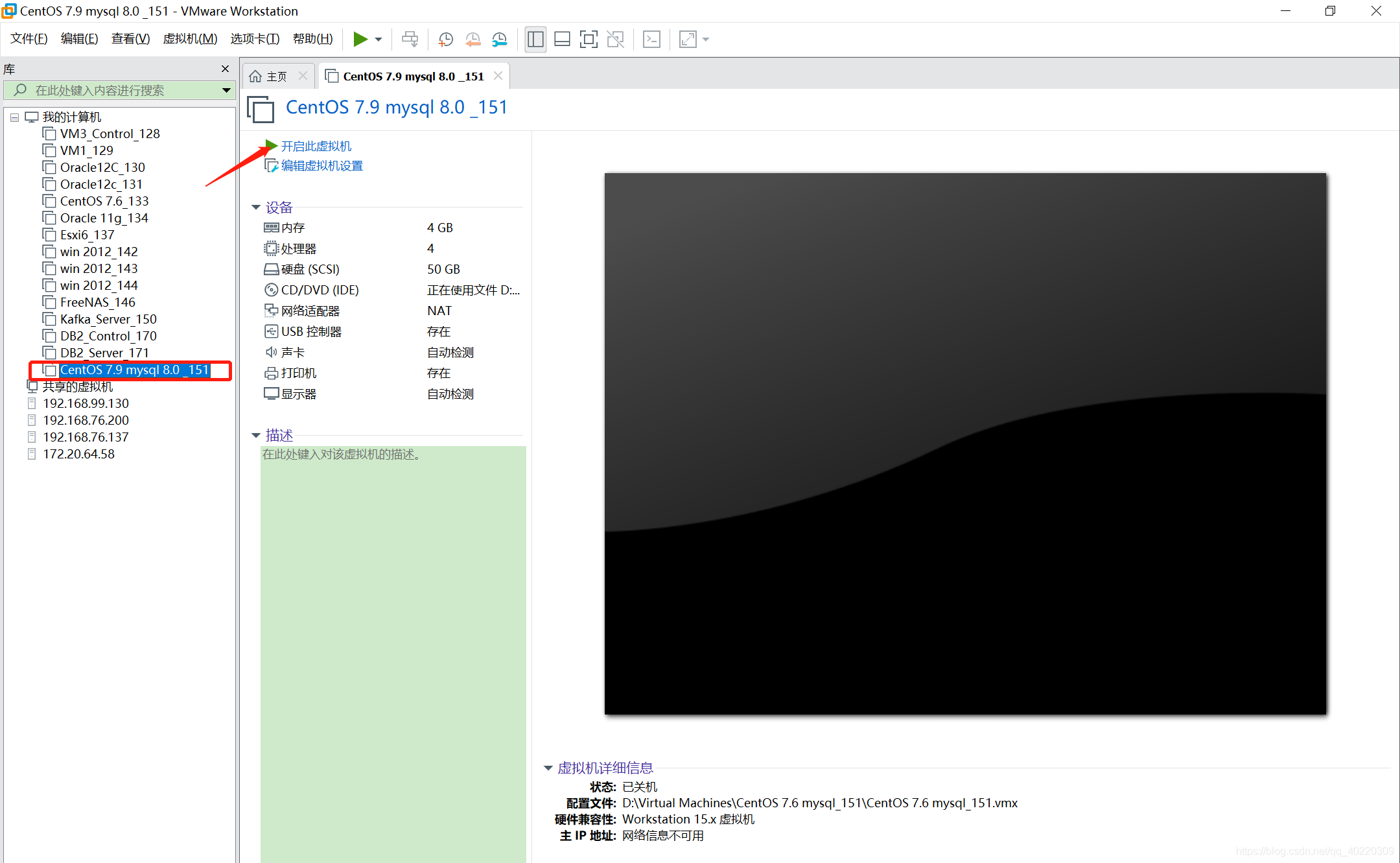
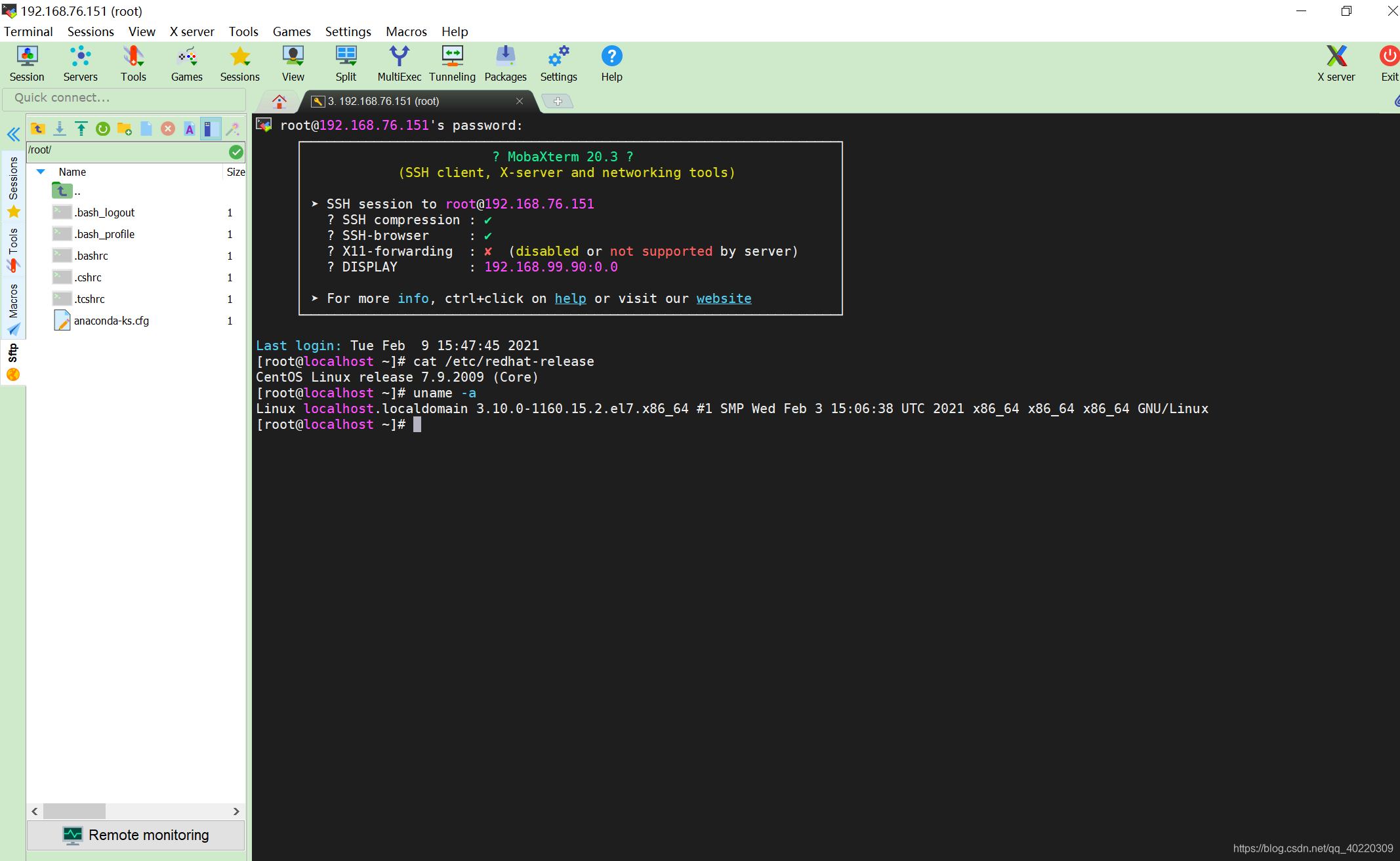
1. rpm -qa | grepmariadbコマンドを使用してmariadbのインストールパッケージを表示します

2. rpm -e mariadb-libs-5.5.68-1.el7.x86_64 --nodepsコマンドを使用してmariadbをロードおよびアンロードしてから、rpm -qa | grepmariadbコマンドを使用してmariadbインストールパッケージがなくなったかどうかを確認します。 :

3. mysql8.0をインストールします。
(1)mysqlユーザーを作成し、mysql8.0インストールパッケージをアップロードします。
创建用户:
groupadd mysql
useradd -g mysql mysql
passwd mysql
创建文件夹:
mkdir /mysql
chown mysql:mysql /mysql
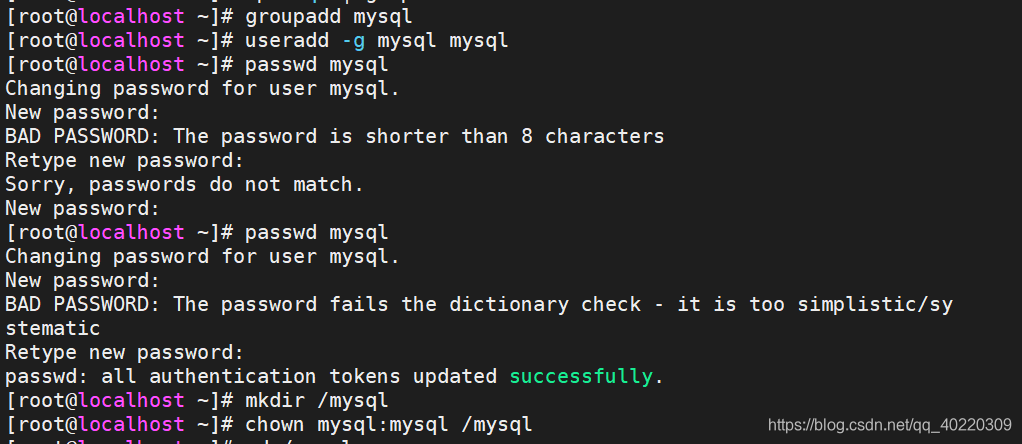
上传mysql rpm包
解压mysql rpm包:
tar -xf mysql-8.0.23-1.el7.x86_64.rpm-bundle.tar
授予可执行权限:chmod -R 777 *

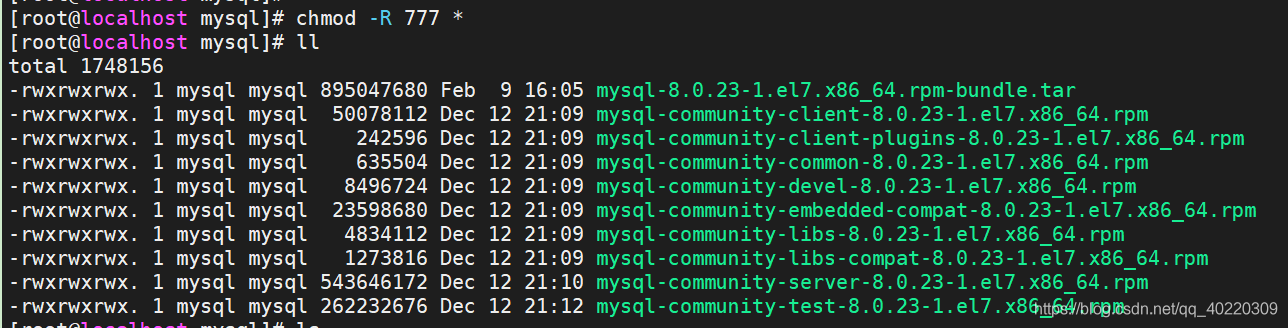
(2)mysqlのインストールを開始します。依存パッケージの欠落についてエラーが報告された場合は、コマンド--nodeps --forceを追加して強制インストールを無視し、次のrpmパッケージを順番にインストールできます。
mysql-community-common-8.0.23-1.el7.x86_64.rpm
mysql-community-libs-8.0.23-1.el7.x86_64.rpm
mysql-community-client-8.0.23-1.el7.x86_64.rpm
mysql-community-server-8.0.23-1.el7.x86_64.rpm
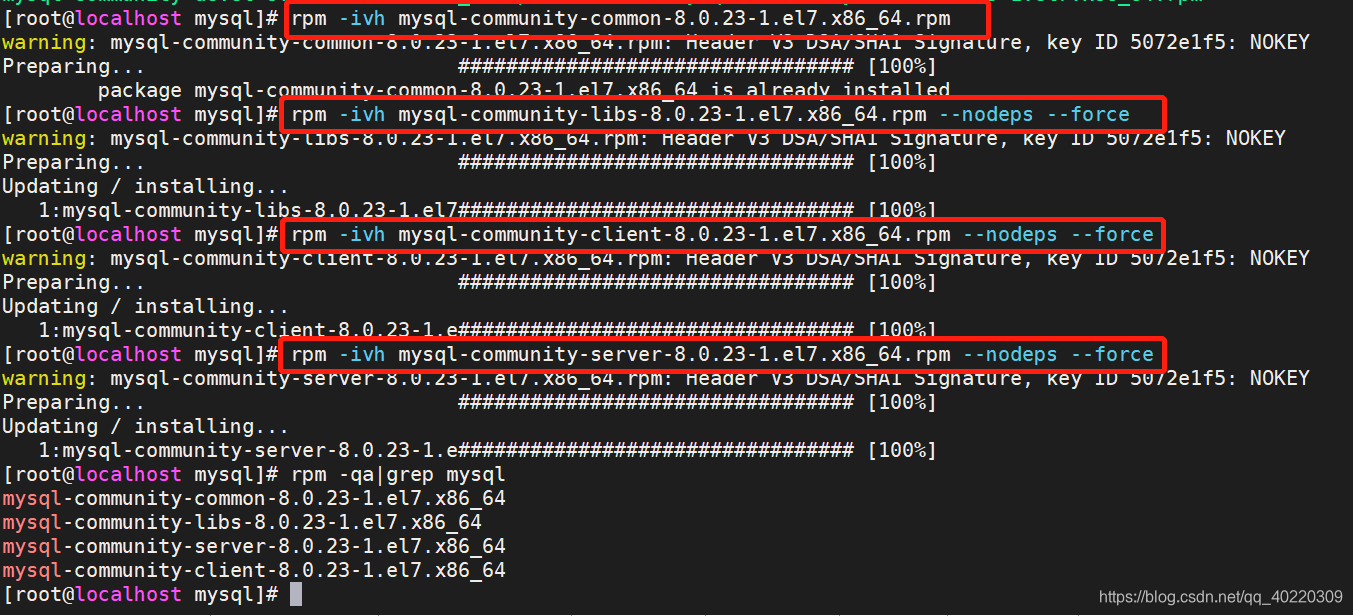
(3)インストールが完了した後、mysqlデータベースを初期化します。
初始化mysql数据库:
mysqld --initialize --user=mysql
查看初始随机密码:
cat /var/log/mysqld.log
初期ランダムパスワードを確認してください。初期パスワードはA4XyAx41ap!aです。

(4)mysqlデータベースを起動します。
systemctl start mysqld.service ##启动mysql数据库服务
systemctl status mysqld.service ##检查mysql服务状态
systemctl enable mysqld.service ##允许服务开机启动
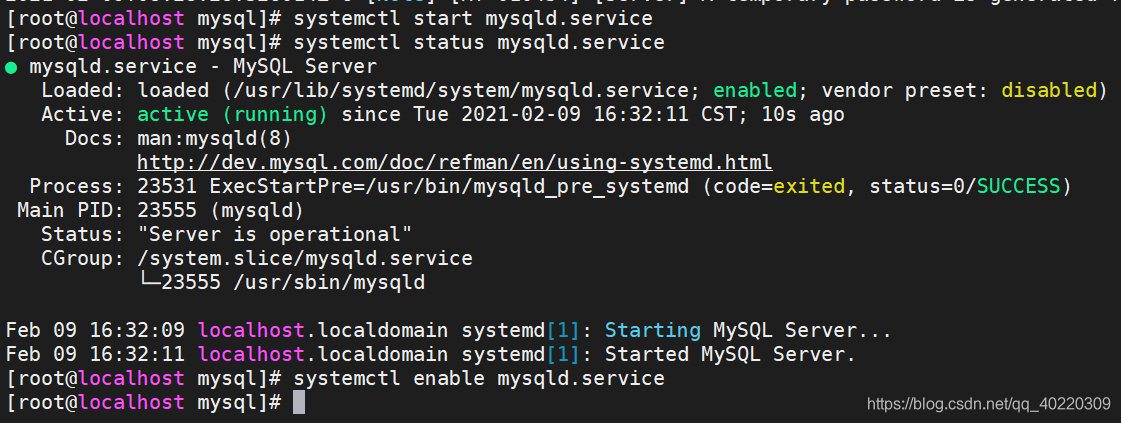
(5)mysqlにログインし、rootパスワードをリセットします。
mysql -u root -p 登录mysql
Enter password: A4XyAx41ap!a (这里的密码就是刚才查的初始随机密码)
mysql>alter user 'root'@'localhost' identified by '123456';
mysql>select version(); 查看mysql版本
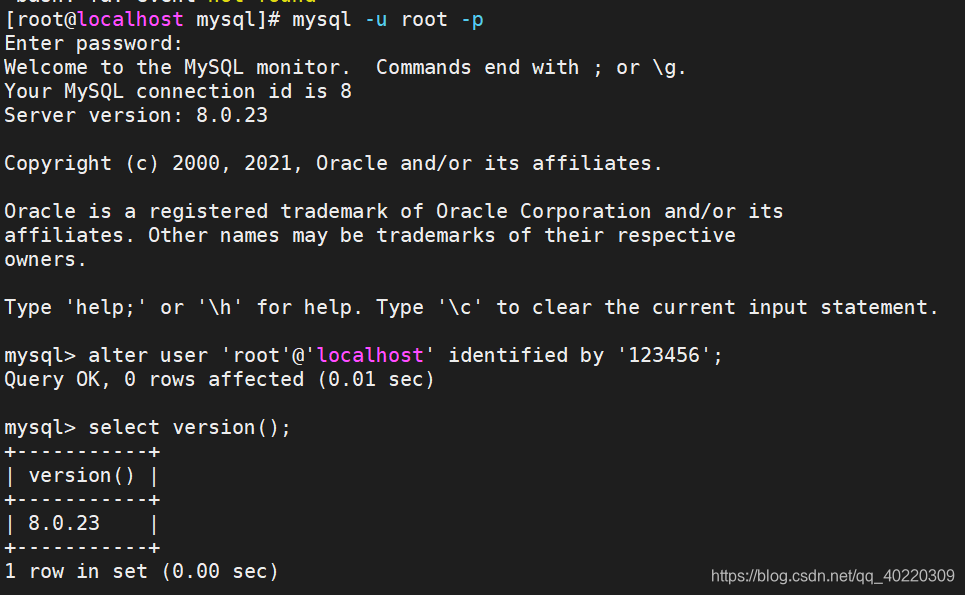
(6)ここで、mysql 8がインストールおよび構成されています。新しいパスワードを使用して、mysqlにログインします。